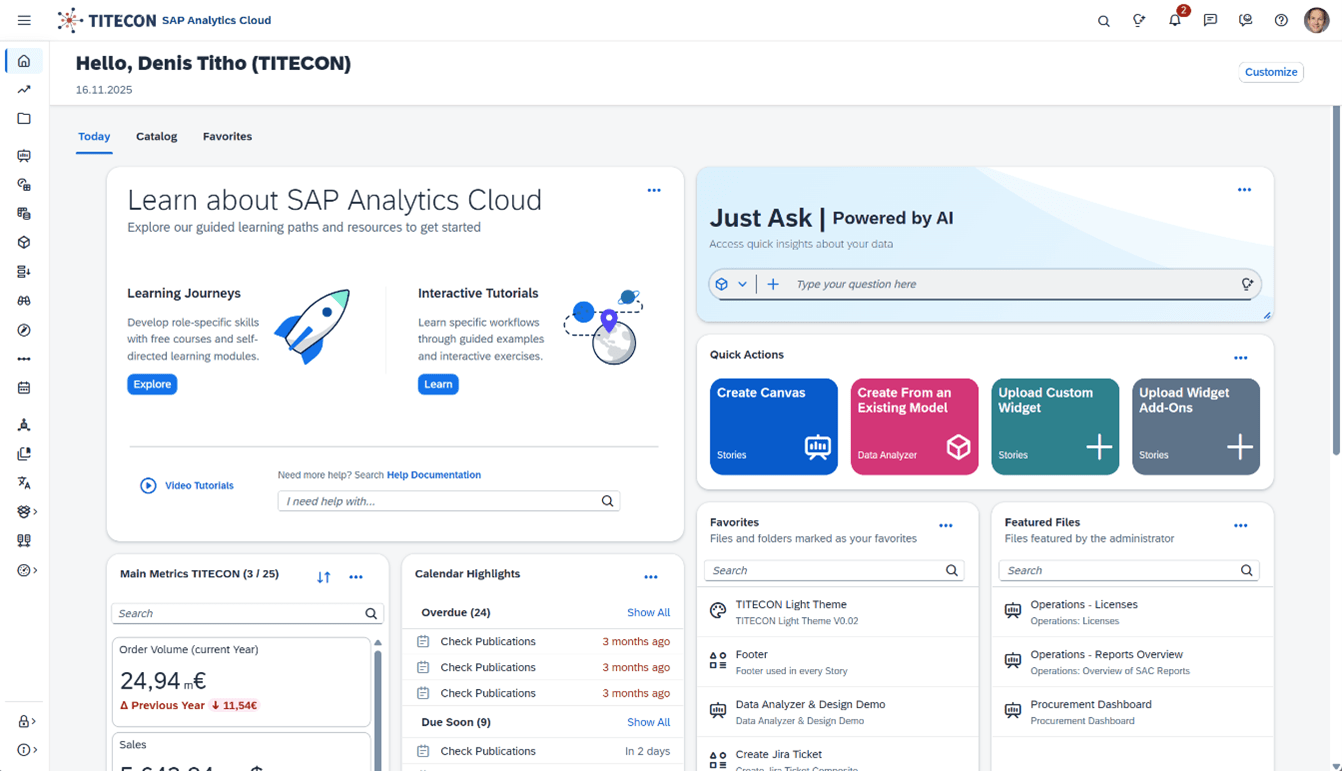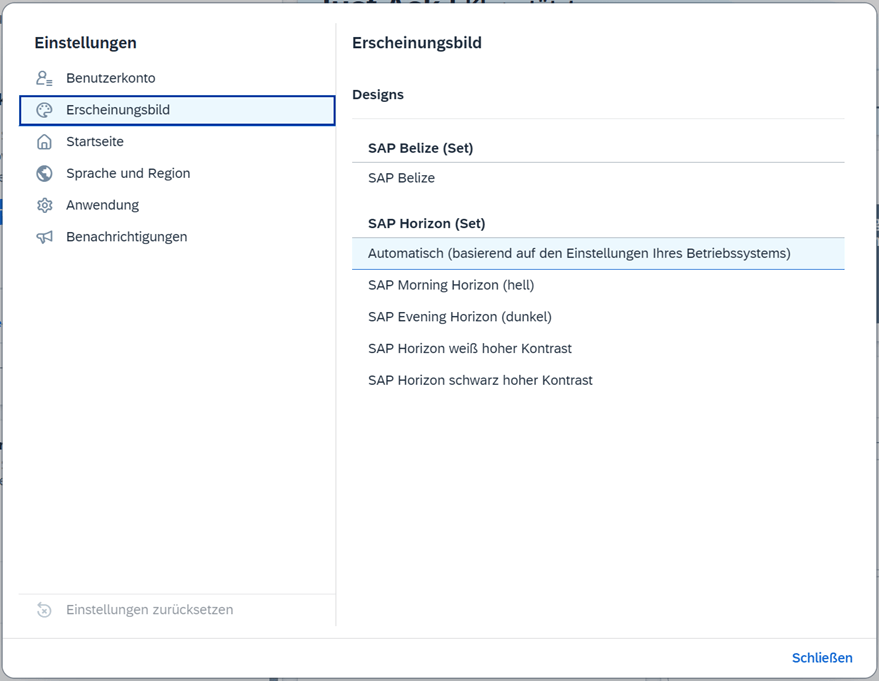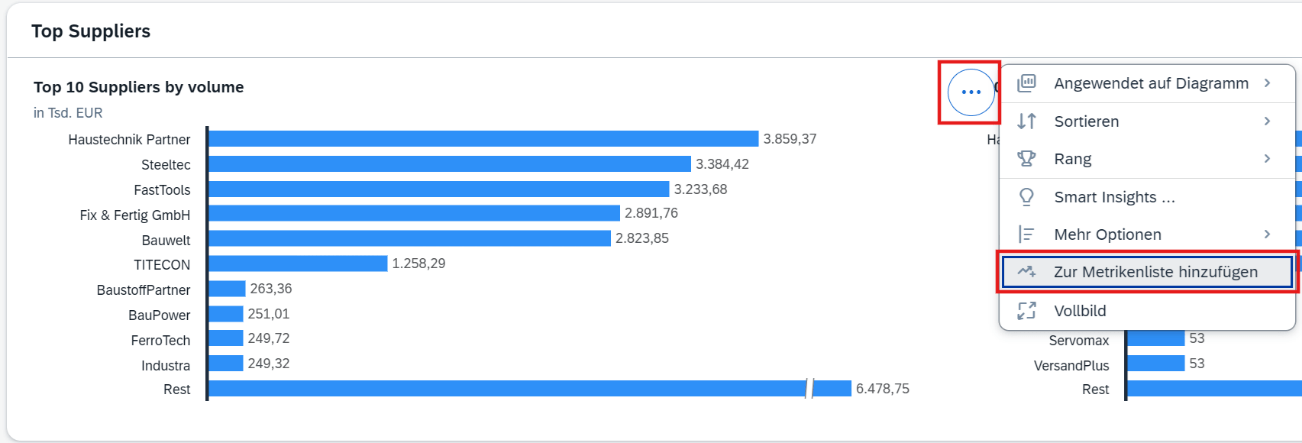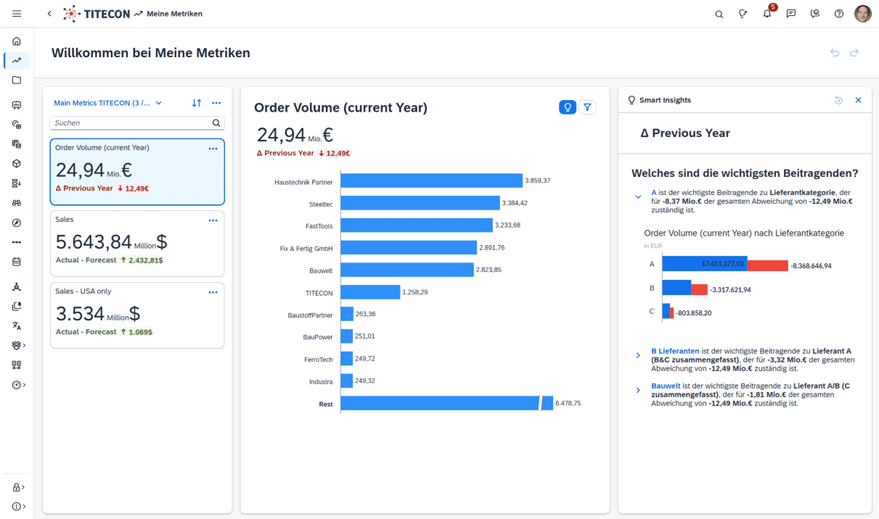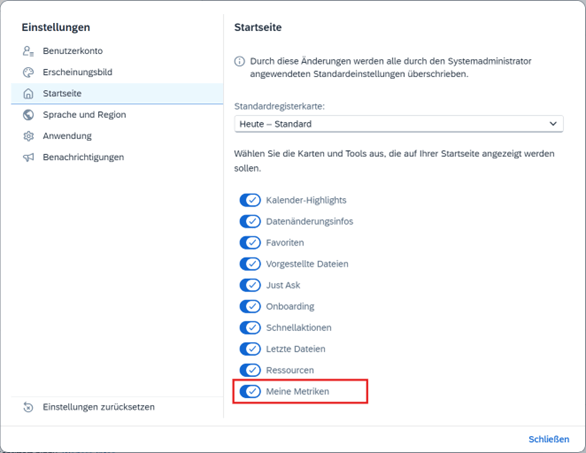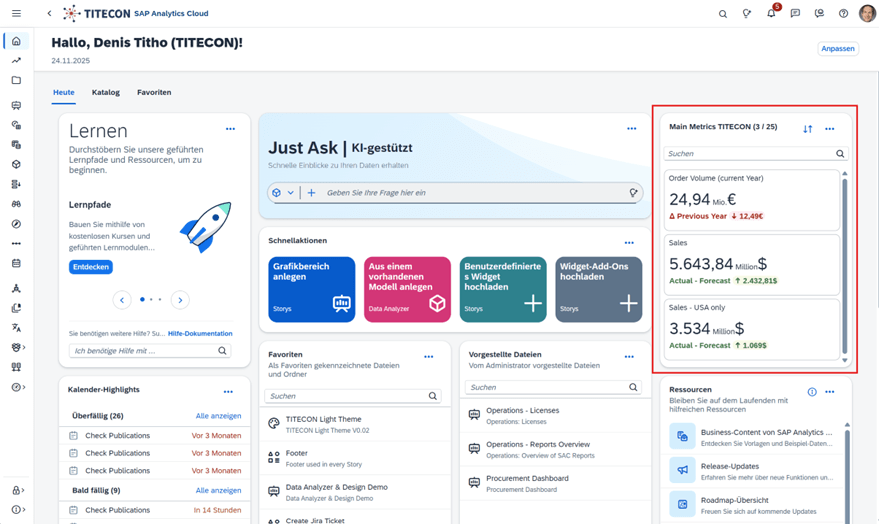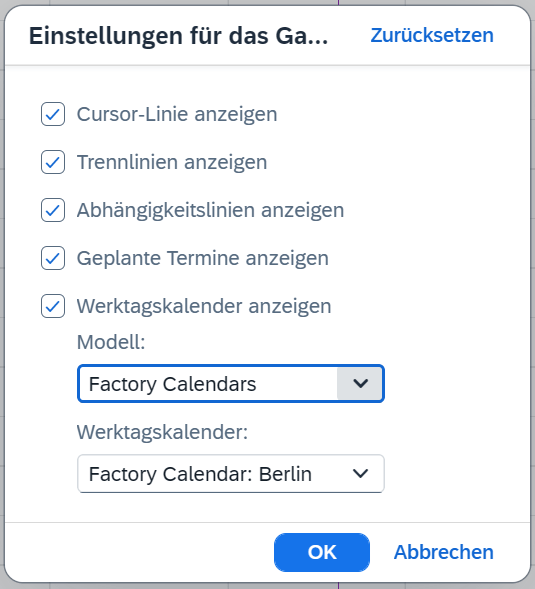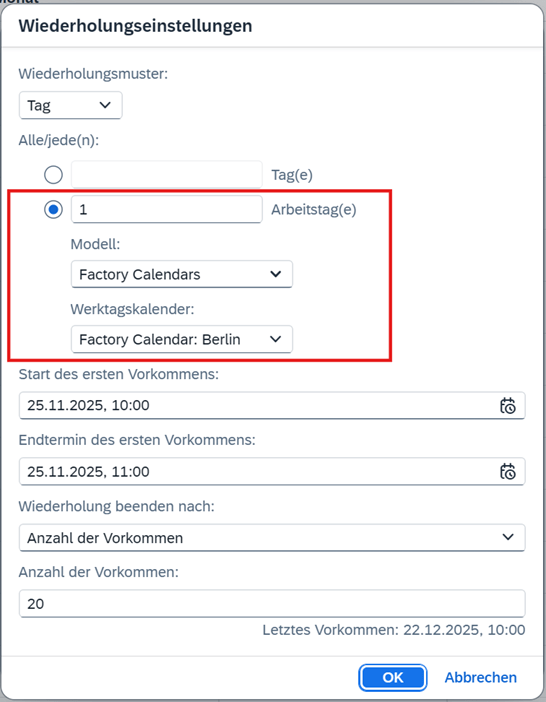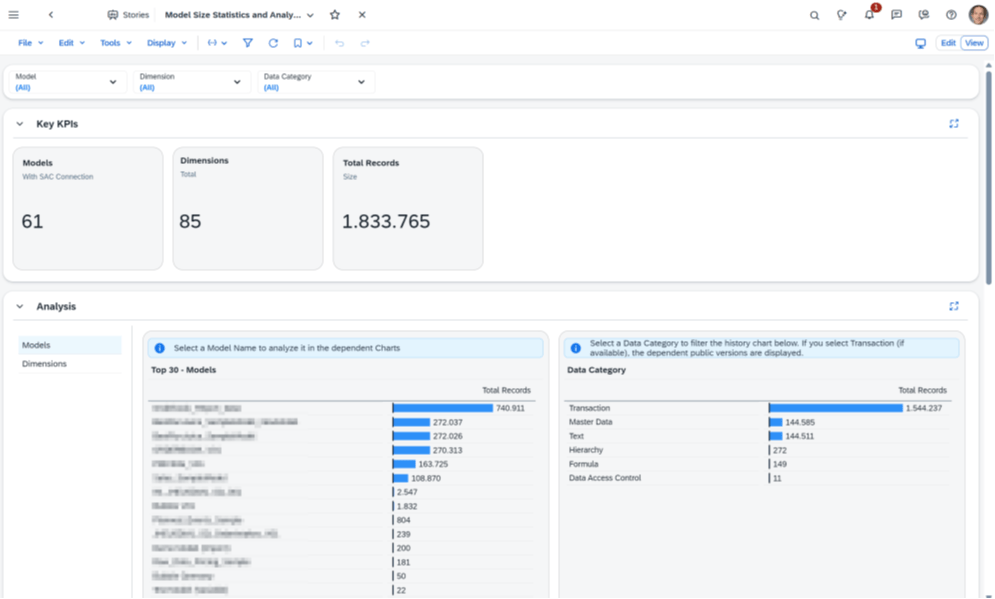56 Neuerungen, die wichtigsten Fünf erklärt:
Mit dem QRC4/2025-Release der SAP Analytics Cloud (SAC) werden 56 Neuerungen bereitgestellt, die eine Reihe handfester Verbesserungen für Anwender, Planer und Administratoren bringen.
Die fünf Highlights des SAP Analytics Cloud Q4 2025 Update bieten sichtbare Design‑Modernisierungen, verbesserte KPI‑Überwachung, nahtlose Integration von Ist‑Daten in Planungsmodellen, flexible Zeitplanung mit Werkskalendern sowie neue Einblicke in die Daten‑ und Modellgrößen.
Alle Details inkl. konkreter Beschreibungen, Praxisbeispiele und Empfehlungen, wie sich diese Features am besten nutzen lassen, finden sich in den folgenden Abschnitten Diese sind untergliedert nach
- Story
- Data Analyzer
- Künstliche Intelligenz, Predictive & Simulation
- Planung
- Office Integration
- Sonstiges
Die wichtigsten Punkte auf einen Blick :
-
SAP Analytics Cloud Hilfen Übersicht
Die SAP Analytics Cloud bietet vielseitige Hilfsquellen für jeden Nutzerbedarf.
Über diese vier offiziellen Plattformen erhalten Anwender gezielte Unterstützung:-
SAP Help Portal: Technische Dokumentation, Anleitungen & Tutorials
-
SAP Community: Austausch, Q&A, Best Practices von Nutzern & Experten
-
SAP Webinare & Events: Live- und On-Demand-Formate zur Weiterbildung
-
SAP for Me: Zentrales Kundenportal mit System- und Supportübersicht
-
Horizon Design: Ein modernes, einheitliches UI
Das neue Horizon Design ist darauf ausgelegt, SAP‑Produkte visuell stärker zu vereinheitlichen, sodass z. B. die Optik im S/4HANA Fiori Launchpad und der SAP Analytics Cloud möglichst einheitlich ist. Die Idee ist hier ein konsistentes, moderneres UI zu bieten, dass die Benutzerakzeptanz erhöht und den Schulungsaufwand reduziert.
Horizon bietet mehrere Varianten, darunter Morning Horizon (Light), Evening Horizon (Dark) sowie kontraststarke Versionen in Weiß und Schwarz. Die Light und Dark Variante lassen sich fix auswählen oder anhand der Betriebssystemeinstellung (light/dark mode) automatisch wählen.
Die Umstellung betrifft nicht nur Farben, sondern die gesamte UI‑Sprache: Menüleisten, Story‑Viewer, Dateiablage und Design‑/View‑Modi wurden angepasst. Das neue Design kann Tenant-Weit durch den Administrator voreingestellt werden.
Tipps für die Einführung
- Durch den Wegfall alter Designs werden User, die vorher nicht SAP Belize eingestellt hatten, automatisch auf SAP Horizon umgestellt! Als Administrator sollte deshalb übergangsweise für alle SAP Belize vorgegeben werden.
- Testen Sie anschließend Horizon in einem Sandbox‑Tenant, bevor Sie Horizon als Standardeinstellung produktiv setzen.
- Beachten Sie, dass Sie ein kundeneigenes Logo nur in einem Design hinterlegen können: In den meisten Fällen ist das Logo dann in Hell oder Dunkel nicht ideal zu erkennen.
- Dokumentieren Sie UI‑Änderungen für Endanwender in Ihren internen How‑Tos.
Meine Metriken: KPI‑Monitoring neu gedacht
Mit der neuen „Meine Metriken“ („My Metrics“) Ansicht sollen Nutzer schnell und gezielt die für sie wichtigsten Kennzahlen überwachen, analysieren und teilen können, ohne sich jedes Mal durch komplette Stories klicken zu müssen. Die Grundidee ist dabei wie folgt: Aus einer bestehenden Story können Anwender Kennzahlen eines Diagramms als Quelle nutzen und per Rechtsklick zu „Meine Metriken“ hinzufügen:
Nutzer können so persönliche oder öffentliche Metrik-Listen anlegen und Visualisierungen aus unterschiedlichen Storys hinzufügen, um diese anschließend auf einen Blick zu sehen und tiefere Analysen zu starten.
Die Oberfläche der neuen „Meine Metriken“ Ansicht ist dreigeteilt:
- Linke Spalte: Übersicht aller Metriken in der ausgewählten Liste (Quelle: verschiedene Stories und Modelle).
- Mittlerer Bereich: die detaillierte Visualisierung, wie sie ursprünglich gespeichert wurde.
- Rechte Spalte: automatisch generierte Insights und kontextbezogene Analysen.
Besondere Funktionen
- Smart Insights: Per Klick auf eine Kennzahl werden zusätzliche, automatisch generierte Erkenntnisse abgerufen.
- Kontextübernahme: Beim Hinzufügen einer Visualisierung wird der Filterkontext übernommen, inklusive bestehender Vergleichswerte.
- Dynamische Darstellungseinstellungen: Anzeige „Differenz als“ lässt sich z. B. zwischen Prozent und absoluten Werten umschalten; Änderungen werden sofort auf alle Metriken angewandt.
- Design‑Kohärenz: Metriklisten passen sich nahtlos an das gewählte Horizon Theme an.
- Sprung zur Quelle: Von jeder Kennzahl der Metrikliste lässt sich direkt in die originale Story abspringen, um die Details zu sehen.
Darüberhinaus können Metriken ist als konfigurierbares Modul in der Startseite angezeigt werden:
So legen Sie eigene Metriken an
- In einem Dashboard wählen sie bei einer Visualisierung oder einen Datenpunkt mit Rechtsklick „Zu Metriken hinzufügen“ aus.
- Dialog zur Konfiguration der Metriken öffnen: Filter, Vergleichswerte und Detailvisualisierung prüfen oder ändern.
- Speichern und anschließend in „Meine Metriken“ überwachen, bei Bedarf zur Ursprungstory springen für tiefergehende Analysen.
Empfehlungen
- Definieren Sie Governance‑Regeln für öffentliche Metrikenlisten, damit Konsistenz in KPIs gewährleistet bleibt.
- Erstellen Sie Vorlagen‑Metriken für häufige Anwendungsfälle wie Monats‑Reporting oder Quartalsplanung.
- Schulen Sie Power‑User in der Metrikenkonfiguration, um qualitativ hochwertige Metriken sicherzustellen.
Seamless Planning: Live‑Versionen ohne Datenreplikation
Ein großer Schritt für Planungsprozesse: Ist‑Daten aus Datasphere lassen sich nun als Live-Versionen in Planungsmodelle einbinden. Das bedeutet: keine Duplikation der Faktendaten im Planungsmodell mehr, sondern direkt referenzierte Ist‑Daten.
Voraussetzungen und Ablauf
- Der View mit den Ist‑Daten muss in Datasphere am selben Ort wie das Modell gespeichert sein.
- Beim Anlegen der externen Quelle kann ein bestehender Versionsname verwendet oder eine neue Version erstellt werden (z. B. Actuals).
- Felder des Source‑Views werden auf Modell‑Dimensionen und Kennzahlen abgebildet (z. B. Sales Revenue → Sales Revenue, Monat → Month, Region → Region).
Verhalten und Einschränkungen
- Die gebundenen Ist‑Daten sind read‑only im Planungsmodell und können nicht direkt bearbeitet werden.
- Sie können jedoch als Quelle für Operationen wie Copy/Paste oder als Quelle in Data Actions verwendet werden.
- Ein typisches Szenario ist das Seeds‑Szenario: Q1‑Istdaten werden in die Forecast‑Version kopiert und anschließend angepasst.
Vorteile
- Single Source of Truth: keine widersprüchlichen Kopien von Ist‑Werten in unterschiedlichen Systemen.
- Geringerer Speicherbedarf in der Planungsumgebung, da Ist‑Daten nicht repliziert werden.
- Schnellere Aktualisierungen, weil Änderungen in Datasphere unmittelbar sichtbar sind.
Implementierungsleitfaden
- Prüfen Sie, ob Ihre Datasphere‑Views die benötigten Granularitäten und Berechnungen bereitstellen.
- Definieren Sie das Mapping sorgfältig, insbesondere Datums‑ und Dimensionszuordnungen.
- Planen Sie Tests für Data Actions, die Ist‑Daten als Quelle verwenden, um Verhalten und Performance zu validieren.
- Berücksichtigen Sie Berechtigungen: Wer darf die Live‑Version sehen und wer darf Planversionen verändern?
Scheduling & Process Management: Werkskalender nach Arbeitstagen
Planungs- und Veröffentlichungsprozesse werden flexibler: Tasks und Publikationen lassen sich jetzt anhand eines Werkskalenders auf Basis von tatsächlichen Arbeitstagen terminieren.
Zentrales Konzept ist ein (oder mehrere) Modell(e) „Werkskalender“, in dem jeder Tag mit einem Attribut markiert wird, ob er ein Arbeitstag (1) ist oder nicht (0).
Technische Details:
- Das Modell muss man als Modell in der SAC erstellen und es muss eine (dummy) Kennzahl enthalten.
- Für die Datumsdimension stellt man den relevanten Zeitrahmen und Granularität „Tag“ ein.
- Anschließend stellt man die Elementverwaltung von „Systemdefiniert“ auf „Benutzerdefiniert“ um.
- Nun wechselt man in die Dimensionstabelle und erzeugt je Werkskalender ein neues Attribut, dass den Präfix cal_working_day trägt, vom Typ generisch ist und eine Textlänge von 1 aufweist.
- Anschließend füllt man die Werte im Attribut aus, wobei 1 = Arbeitstag, 0 = Nicht‑Arbeitstag.
Das Vorgehen findet sich Detailliert in der SAP Hilfe Werktagskalender für Ihre Serie verwenden beschrieben.
Die Kalenderansicht kann nun so konfiguriert werden, dass Arbeitstage visuell hervorgehoben und nicht‑Arbeitstage ausgegraut werden. Dazu werden in den Einstellungen das passende Werkskalendermodell und der gewünschte Werkkalender ausgewählt:
Außerdem können nun Aktivitäten anhand des Werkskalenders eingeplant werden:
Beispiele für Einsatzszenarien
- Eine Datenaktion soll jeden dritten Arbeitstag ausgeführt werden: Der Werkskalender sorgt dafür, dass das Intervall automatisch Wochenenden und Feiertage berücksichtigt.
- Wöchentliche Publikationen, die immer am ersten Arbeitstag der Woche laufen sollen, lassen sich präzise definieren.
Best Practices
- Pflegen Sie den Arbeitskalender zentral und berücksichtigen Sie regionale Feiertage für globale Rollouts.
- Testen Sie Szenarien in einer Testumgebung mit realistischen Arbeitskalendern.
- Dokumentieren Sie geplante Jobs und deren Abhängigkeiten, damit bei Änderungen keine Prozesse ungewollt unterbrochen werden.
Performance Content Model: Modell‑ und Audit‑Tabellengrößen verstehen
Für Administratoren und Systemverantwortliche ist die Kontrolle über Datenvolumen und Modellgrößen essenziell. Neu ist eine vorkonfigurierte Analyse‑Story, die detaillierte Einblicke in die Datensatz‑Größen gibt.
Die Story bietet folgenden Funktionsumfang:
- Input‑Filter für Modell, Dimension und Datenkategorie.
- Key KPIs zur schnellen Einschätzung, z. B. Gesamt‑Record‑Größe im Tenant.
- Analysebereich mit Top‑30 Modellen nach Größe und Analyse der größten Record‑Counts nach Datenkategorie.
- Zeitliche Darstellung: Record‑Count über die Zeit, Anzahl der Input‑Jobs, Version‑Publishing‑Events.
Ein wichtiges Szenario: Wenn ein Publishing‑Event an einem bestimmten Datum für einen plötzlichen Anstieg der Audit‑Records sorgt, kann die Story genau diese Verbindung sichtbar machen. So lassen sich Ursachen schneller identifizieren und geeignete Maßnahmen planen.
Empfehlungen für Systemverantwortliche
- Regelmäßiges Monitoring einrichten: KPIs wöchentlich/monatlich prüfen, um unerwartete Wachstumstrends früh zu erkennen.
- Retention‑ und Archivierungsstrategien für Audit‑Daten definieren, um unnötige Storage‑Kosten zu vermeiden.
- Publishing‑Workflows analysieren: Große Publishing‑Vorgänge aufteilen oder optimieren, wenn sie unnötig viele Records erzeugen.
Fazit
Das Q4 2025 Release bringt substanzielle Verbesserungen entlang von Nutzererlebnis, KPI‑Monitoring, Planungsintegration und Administrations‑Transparenz. Die Kombination aus dem Horzion Design und „Meine Metriken“ verbessert die tägliche Arbeit mit Dashboards. Seamless Planning und der Werkskalender erhöhen die Effizienz und Genauigkeit von Planungsprozessen und die neuen Performance‑Views geben Administratoren die nötigen Werkzeuge, um Datenvolumen gezielt zu steuern.
Schrittweise Einführung, umfassende Tests und klare Governance sind die Schlüssel, um den Mehrwert dieser Features voll auszuschöpfen. Mit den richtigen Prozessen können Teams schneller, transparenter und fundierter entscheiden.
Empfehlung: Beginnen Sie mit einem kleinen Pilotprojekt für Live‑Versionen und My Metrics, pflegen Sie den Arbeitskalender zentral und nutzen Sie die Performance‑Story, um langfristig Speicher‑ und Kostenoptimierungen zu identifizieren.
Weitere Fragen und Antworten
Muss ich für die neue Table Experience zwingend auf ODE sein?
Ja, die Verbesserungen gelten für optimierte Stories und werden im Edit-Modus aktiv, sobald die Kriterien erfüllt sind. Details liefert das SAP Hilfeportal
Wie aktiviere ich die neue Table Experience in bestehenden Stories?
Im Story-Edit-Modus den Umschalter „Switch All Tables to New Build Experience“ verwenden und anschließend Regressionstests ausführen.
Wohin entwickelt sich die SAC Story Oberfläche – Classic vs. ODE?
Mit Q3/2025 startet die nächste Phase der Ablösung der Classis Story zugunsten der Optimized Design Experience – neue Funktionen werden primär dort bereitgestellt. SAP Community
Gibt es Änderungen an der Startseite?
Die Startseite wurde überarbeitet, neue Kartenoptionen erleichtern den Zugriff auf relevante Inhalte. SAP Community
- SAP Analytics Cloud Q4 2025 Update
- Übersicht
- Denis Titho
Ihre Anmeldung konnte nicht gespeichert werden. Bitte versuchen Sie es erneut.
Bitte überprüfen Sie Ihr Postfach und bestätigen Sie Ihre E-Mail Adresse.
SAP Analytics Cloud News Q1 2026 - Jetzt im Newsletter anmelden!
Weitere interessante Blogbeiträge
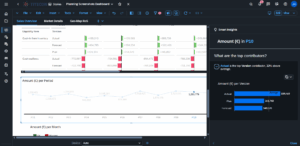
SAP Business Intelligence als strategischer Erfolgsfaktor
Lesedauer 7 minsErfahren Sie alles über SAP Business Intelligence und deren Unterstützung von unternehmensweite, datengetriebene Steuerung.
SAP Analytics Cloud ☁️Alle Informationen
Lesedauer 30 minsIn diesem Beitrag erfahren Sie was ist die SAP Analytics Cloud ist, welche Hauptfunktion Sie erfüllt und warum sie so bedeutend ist.
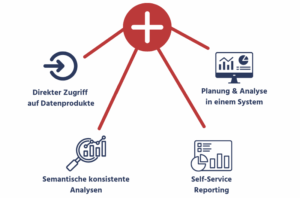
SAP Business Data Cloud ☁️ Die nächste Evolutionsstufe im Datenmanagement
Lesedauer 8 minsErfahren Sie was die SAP Business Data Cloud im Datenmanagement verändert mit neuen Funktionen, künstlicher Intelligenz…
Denis Titho ist SAP Analytics Cloud Experte. Über 20 Jahre an Erfahrungswerten bei Unternehmensberatungen und IT-Unternehmen, lassen ihn die Möglichkeiten von souveränen, datenbasierten Entscheidungen bestens wissen. Er ist überzeugt, dass Erkenntnisse aus den eigenen Unternehmenszahlen gepaart mit datenbasierten Entscheidungen die Zukunft eines Unternehmens erfolgreich gestalten lässt.